Verifique la velocidad WiFi admitida de su adaptador inalámbrico en Windows 10
Si tiene curiosidad por conocer la velocidad WiFi admitida por su adaptador inalámbrico en Windows 10, aquí hay un método simple que lo ayudará a determinarlo. Simplemente siga los pasos de este artículo.
Aprender más sobre la velocidad WiFi admitida es bastante útil cuando desea construir o actualizar su red inalámbrica existente. Por ejemplo, es posible que desee asegurarse de que el adaptador inalámbrico de su computadora portátil sea compatible con el estándar 802.11ac antes de obtener un enrutador 802.11ac.
Para comprobarlo rápidamente, haga lo siguiente.
- Abierto un símbolo del sistema elevado.
- Escriba o pegue el siguiente comando:
drivers netsh wlan show
- En la salida del comando, encontrará la velocidad admitida cerca de la línea "Tipos de radio admitidos". Vea la siguiente captura de pantalla:
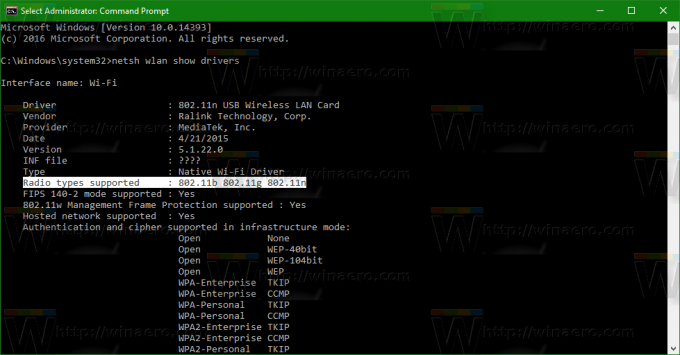
Alternativamente, puede abrir el Administrador de dispositivos y verificar las propiedades de su adaptador inalámbrico. Por lo general, tiene una pestaña "Avanzado" que se refiere a sus modos inalámbricos compatibles, aunque algunos dispositivos no tienen esta información allí.
Eso es todo.
